Table des matières
Au menu général sélectionner l'onglet .
Le but des fonctions regroupées dans le module est de mettre à la disposition de l'utilisateur plusieurs outils pour aider à la prise de décision.
Ces outils permettent :
-
Le appliqué sur les cours "fin de journée" pour rechercher dans une liste de valeurs les signaux d'achat et de vente issus de règles de décision. Chaque règle est constituée d'un ensemble de conditions construites à partir des indicateurs techniques de la bibliothèque du logiciel.
-
Le suivi des pour les alertes sur les cours fin de journée" et des pour les alertes en temps réel, alertes programmées dans le logiciel.
-
Le tableau global des des valeurs pour distinguer facilement celles qui sont à proximité de leurs niveaux.
-
Les , analyses techniques mises à jour chaque jour et disponibles dans Axial Finance en temps réel au fur et à mesure de leur parution.
-
Le pour mettre en ?uvre jour après jour l'application d'une stratégie sur une liste de valeurs et obtenir automatiquement les ordres d'achat et de vente ainsi que les conditions de passage d'ordres et l'évolution du portefeuille correspondant.
-
Le appliqué sur les cours "fin de journée" des valeurs par marchés et sur une période donnée, valeurs classées selon leur hausse, leur baisse ou la proximité par rapport au plus haut et au plus bas de la période.
-
La consultation sous forme d'une table de l' des valeurs tel que présent dans la base de données du logiciel.
Dans le module sélectionner l'onglet .
Le but du screening est de rechercher à une date donnée toutes les valeurs d'un marché ou d'une liste personnelle qui satisfont à une ou plusieurs règles de screening. Cette fonction de screening s'applique uniquement sur les cours "fin de journée". Axial Finance permet en outre d'effectuer le screening en temps réel (voir au paragraphe Les screeners du chapitre relatif au temps réel).
Par définition, une règle de screening est un ensemble de conditions (voir au paragraphe Signaux et règles) basées sur les indicateurs techniques. Axial Finance permet de concevoir facilement de telles règles pour effectuer le screening.
Après la définition des règles de screening mises en bibliothèque, elles sont affectées à un tableau de screening pour effectuer la recherche.
On peut créer autant de tableaux de screening que nécessaire, chaque tableau de screening incorporant au maximum dix règles. Pour créer, modifier ou annuler un tableau de screening :
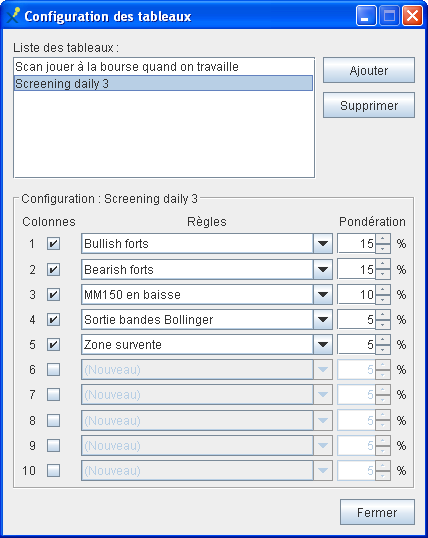 |
|
Pour réaliser une opération de screening, définir ses modalités en haut de l'écran :
-
Sélectionner le tableau de screening dans la liste déroulante .
-
Choisir une liste de valeurs parmi les (la liste déroulante propose les marchés de la place boursière sélectionnée dans la liste de référence des valeurs) ou bien une liste personnelle en cochant .
-
Choisir la date du screening.
-
Choisir la fréquence des cours "fin de journée".
-
Lancer le screening en cliquant sur le bouton .
Important
À la date du screening, Axial Finance vérifie si les cours sont présents en mémoire et ont un historique suffisant pour effectuer le calcul des indicateurs inclus dans les règles. Dans le cas contraire, la fenêtre de compte rendu du screening indiquera Cours manquants pour (nom de la valeur).
Interprétation du résultat :
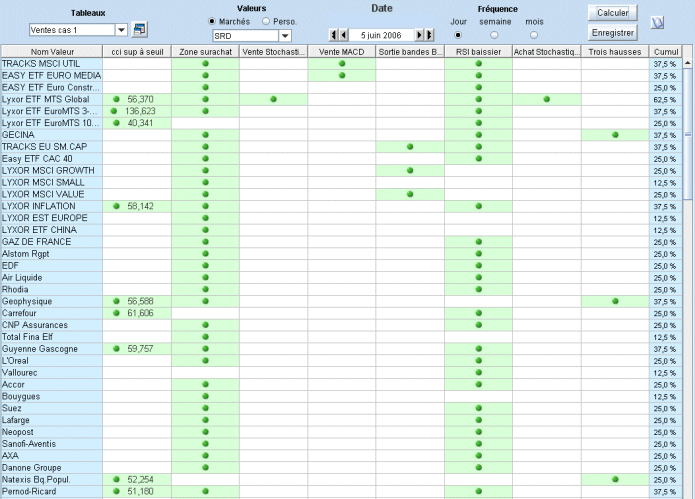
À la fin du calcul, le tableau de screening affiche les valeurs pour lesquelles au moins une des règles a donné une réponse positive, ainsi que dans la dernière colonne à droite le cumul pondéré du résultat des différentes règles afin de pouvoir juger de l'importance relative du résultat.
Le tableau affiche le résultat avec un point vert
![]() et en plus selon les cas avec une valeur
numérique pour les règles constituées d'un seul signal
qui repose sur la comparaison avec un seuil numérique, par exemple :
et en plus selon les cas avec une valeur
numérique pour les règles constituées d'un seul signal
qui repose sur la comparaison avec un seuil numérique, par exemple :
-
RSI à 12 jours supérieur à 70
-
Tendance à 10 jours (court terme) est positive et supérieure à 0.5% par jour
Dans le tableau de screening on peut effectuer les opérations suivantes :
-
Cliquer sur l'entête d'une colonne pour classer les valeurs par ordre croissant ou décroissant selon le résultat d'une règle.
-
Double-cliquer sur le nom d'une valeur pour basculer automatiquement dans la zone et afficher ses cours dans une fenêtre graphique.
-
Pour consulter le détail d'une règle du tableau de screening , appuyer avec le bouton droit de la souris sur l'entête de la colonne de la règle . Une fenêtre montre la constitution de cette règle avec ses paramètres :
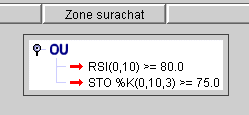
Pour définir les règles utilisées en screening, Axial Finance dispose d'une bibliothèque de signaux prédéfinis et paramétrables.
Pour consulter la liste des signaux disponibles, au menu général choisir l'option . La fenêtre d'édition des règles qui s'ouvre affiche dans sa partie droite la liste des signaux de la bibliothèque.
Important
Par principe, un signal est évalué sur la base des cours de la périodicité du graphique. Par exemple, un signal utilisé dans une règle appliquée sur un graphique en périodicité 15 minutes sera évalué avec cette même périodicité. Cette périodicité est appelée la périodicité par défaut. Ainsi dans une règle, tous les signaux seront évalués a priori avec la la périodicité par défaut.
La version Maestro permet de travailler en . Dans ce mode de fonctionnement, chaque signal peut être évalué dans une périodicité propre fixée par l'utilisateur. Ainsi une règle pourra contenir par exemple des signaux en périodicité 15 minutes et d'autres en journalier, quel que soit la périodicité par défaut.
Note
La liste ci-après n'est pas exhaustive, car la bibliothèque est complétée au fur et à mesure des évolutions du logiciel.
|
Signaux basés sur les cours |
|
|
Signaux basés sur les volumes |
|
|
Signaux basés sur la Moyenne Mobile Arithmétique |
|
|
Signaux basés sur les bandes de Bollinger |
|
|
Signaux basés sur le Relative Strength Index |
|
|
Signaux basés sur le DMI |
|
|
Signaux basés sur le Momentum |
|
|
Signaux basés sur la MACD |
|
|
Signaux basés sur la Stochastics |
|
|
Signaux basés sur le Commodity Channnel Index |
|
|
Signaux basés sur le Price Rate Of Change |
|
|
Signaux basés sur le ratio de Tendance |
|
|
Signaux basés sur le %R Williams |
|
|
Signaux basés sur les configurations en chandeliers japonnais |
|
|
Signaux basés sur les niveaux de Résistances et Supports |
|
|
Signaux basés sur les ratios de l'Analyse Fondamentale |
|
Chaque signal possède un ou plusieurs de paramètres définis à l'origine avec une valeur par défaut. Lors de l'insertion du signal dans une règle ou du test du signal dans un graphique de cours, on choisit la valeur précise des paramètres.
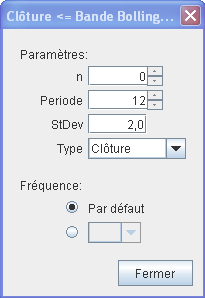 |
Par exemple, ce signal contient 4 paramètres : , , et et en plus dans le cas de la version Maestro un paramètre supplémentaire pour définir si besoin une et fixe d'évaluation du signal différente de la périodicité par défaut. |
Le paramètre , qui est par principe toujours présent, sert à définir la barre de l'évaluation du signal avec la convention suivante :
-
0 pour la barre courante
-
1 pour la barre précédente
-
2 pour deux barres avant la barre courante
-
etc ...
L'utilisation de ce paramètre n permet d'obtenir un décalage temporel en nombre de barres d'un signal par rapport à l'autre.
Une règle se définit comme une combinaison logique (au sens de la logique booléenne) de signaux qui à une date donnée sont dans l'état VRAI ou FAUX.
Axial Finance est doté d'un dispositif graphique permettant très simplement de définir les règles même les plus complexes sans nécessiter de connaissances particulières en language de programmation.
Quelques exemples simples de représentation graphique de règles :
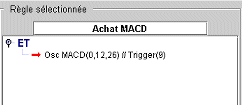 |
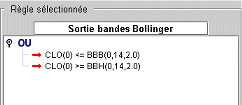 |
 |
||
|
Règle composée d'un seul signal |
Règle composée de deux signaux dont l'un au moins doit être VRAI (logique booléenne OU) |
Règle composée de quatre signaux qui doivent être tous VRAI (logique booléenne ET) |
Les règles sont répertoriées dans une bibliothèque à laquelle on accède par le menu général option .
La fenêtre d'édition des règles présente :
-
dans sa partie supérieure la liste des règles
-
à droite la liste des signaux disponibles
-
au centre, le cadre contient la composition de la règle sélectionnée avec ses signaux
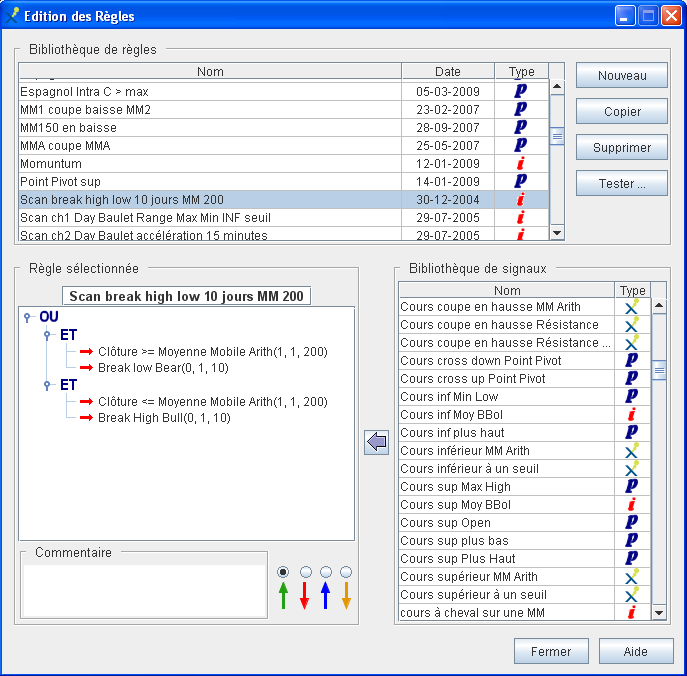
Pour ajouter une nouvelle règle en bibliothèque :
-
Cliquer sur le bouton . Le cadre présente alors une zone vierge pour saisir le nom de la règle et la définir graphiquement.
-
Saisir le nom de la règle en remplaçant le libellé par défaut "Nouveau".
-
Construire graphiquement la règle en procédant selon la procédure décrite dans le paragraphe suivant.
Pour copier une règle, la sélectionner dans la liste et cliquer sur le bouton
Pour annuler une règle, la sélectionner dans la liste et cliquer sur le bouton
Chaque règle commence obligatoirement par une première condition appelée
condition racine.
Par défaut, cette condition est un ![]() (ET en logique booléenne).
(ET en logique booléenne).
Pour remplacer la condition racine ET par un OU, cliquer avec le bouton droit de la
souris sur l'icône ![]() de cette
condition racine pour ouvrir le menu contextuel, et choisir l'option
.
de cette
condition racine pour ouvrir le menu contextuel, et choisir l'option
.
Procéder inversement avec
Pour ajouter un signal à la condition racine ou à toute autre
condition ![]() ou
ou
![]() de la règle :
de la règle :
-
Cliquer avec le bouton droit de la souris sur l'icône de la condition puis ouvrir le menu contextuel et choisir l'option . Une flèche horizontale rouge
 préfigurant la place du signal s'insère en dessous.
préfigurant la place du signal s'insère en dessous.
-
Sélectionner cette flèche rouge en cliquant dessus.
-
Pour y insérer ensuite un signal de la bibliothèque, deux méthodes sont utilisables :
-
sélectionner le signal dans la liste et cliquer sur le bouton

-
ou bien appuyer sur ce signal avec le bouton gauche de la souris, glisser en conservant le bouton gauche appuyé et relâcher le bouton de la souris au-dessus la flèche rouge.
-
Pour remplacer un signal de la règle par un autre signal de la bibliothèque :
-
Sélectionner le signal à remplacer en cliquant dessus dans la représentation graphique de la règle.
-
Ensuite, deux méthodes sont utilisables :
-
Sélectionner le nouveau signal dans la bibliothèque puis cliquer sur le bouton

-
ou bien appuyer sur ce signal avec le bouton gauche de la souris, glisser (en conservant le bouton gauche appuyé) et déposer le pointeur de la souris sur la flèche dans la représentation graphique.
-
Pour supprimer une condition ou un signal dans la règle :
-
Cliquer sur l'image de cette condition ou du signal puis ouvrir le menu contextuel en cliquant dessus avec le bouton droit de la souris.
-
Choisir l'option .
La suppression d'un condition supprime tous les signaux et autres conditions inclus dans cette condition.
Exemple de construction d'une règle complexe :
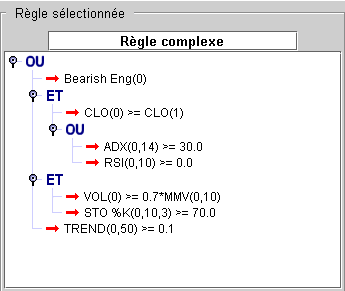
Le signal mis dans la règle est paramétré à l'origine avec ses valeurs par défaut.
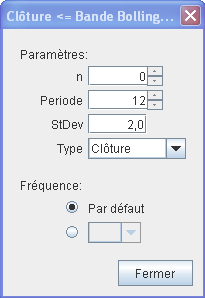 |
|
La version Maestro de Axial Finance permet un fonctionnement des règles en multi échelles de temps, c'est à dire avec des signaux déterminés à des périodicités spécifiques différentes de la périodicité par défaut du graphique ou du screener.
Pour chaque signal de la règle, la fenêtre de paramétrage ci-dessus permet de fixer la périodicité spécifique :
|
(x)m |
pour (x) minutes |
|
(x)h |
pour (x) heures |
|
D |
pour journalier |
|
W |
pour hebdomadaire |
|
M |
pour mensuel |
Quand une périodicité spécifique a été fixée pour un signal, cette périodicité est inscrite en début de la liste de ses paramètres de la façon suivante :
Exemple du libellé pour une périodicité 15 minutes : Clôtures en hausse(15m, 1, 2)
Pour vérifier dans un graphique de cours le résultat d'une règle :
-
Sélectionner la règle dans la bibliothèque de la fenêtre d'édition des règles, vérifier que le paramétrage des signaux est conforme, puis appuyer sur le bouton
-
Axial Finance affiche le résultat de la règle dans une fenêtre graphique de la zone (la fenêtre sélectionnée dans le cas où plusieurs fenêtres sont ouvertes). Chaque détection est repérée par une flèche à la verticale du cours. La couleur de la flèche est celle choisie dans la fenêtre d'édition des règles.
Dans le module sélectionner l'onglet .
Le permet d'appliquer réellement jour après jour une stratégie de trading et de suivre l'évolution des positions en portefeuille.
Les opérations suivantes sont réalisées :
-
La détection des signaux d'ouverture de position pour la stratégie appliquée
-
L'analyse de ces signaux pour décider de passer un ordre chez le courtier avec les informations de prix d'achat, de validité et éventuellement le niveau du stop suiveur calculé par le logiciel
-
L'enregistrement de l'ouverture de la position dans le portefeuille du logiciel quand l'ordre passé a été exécuté par le courtier
-
Le suivi du portefeuille : plus-values et performance
-
La détection des signaux de fermeture de position
-
L'analyse de ces signaux pour décider de passer l'ordre chez le courtier ou bien de savoir si un stop programmé a été exécuté par le courtier
-
L'enregistrement de la fermeture de la position dans le portefeuille du logiciel quand elle a été exécutée par le courtier
Le portefeuille utilisé est un des portefeuilles du module . Si besoin, la création d'un nouveau portefeuille doit s'effectuer depuis ce module.
La stratégie appliquée fait partie des stratégies en bibliothèque (voir au chapitre Création des stratégies).
Pour suivre une stratégie, il faut au préalable définir les modalités en haut de l'écran :
-
Choisir le portefeuille dans la liste déroulante
-
Sélectionner la stratégie dans la liste déroulante . Cette liste déroulante propose les différentes stratégies présentes dans la bibliothèque du logiciel.
-
Choisir une liste de valeurs sur lesquelles s'effectuera la recherche des signaux d'ouverture de position parmi les (la liste déroulante propose les marchés de la place boursière sélectionnée dans la liste de référence des valeurs) ou bien une liste personnelle en cochant .
-
Choisir le type de cours ou et la d'application de la stratégie.
-
Choisir la du jour et éventuellement l'heure. Axial Finance affiche par défaut la date du jour actuel. Choisir le jour en cliquant sur les flèches droite ou gauche pour ouvrir le calendrier.
Les cours étant à jour dans le logiciel à la date sélectionnée, cliquer sur le bouton pour lancer la recherche des signaux d'ouverture ainsi que la mise à jour de la situation du portefeuille.
L'écran affiche dans sa partie inférieure le résultat de la recherche des signaux d'ouverture :
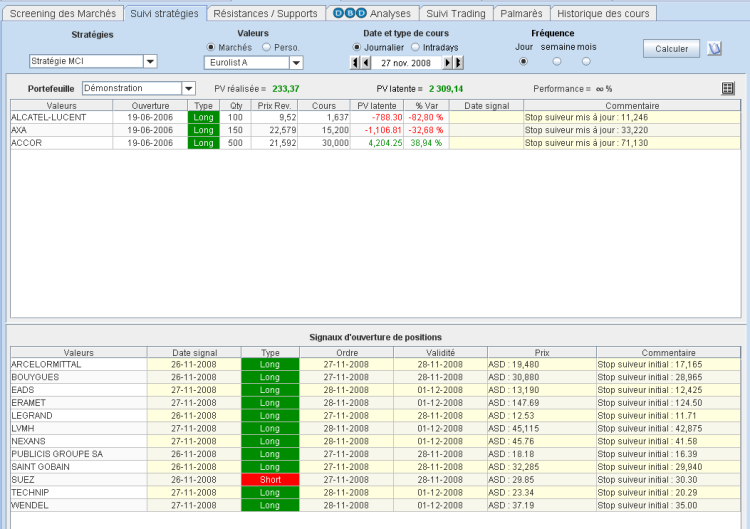
Pour chaque valeur présentant un signal d'ouverture à la date sélectionnée, Axial Finance indique :
-
La date du signal (ou le cas échéant la date du premier signal quand il se répète sur plusieurs barres successives)
-
La nature de l'ordre : Long ou Short
-
La date de l'ordre à placer chez le courtier tenant compte du délais d'exécution fixée dans la stratégie
-
La durée de validité de l'ordre pour exécution définie dans la stratégie
-
Le prix de l'ordre dans le cas d'un ordre à la meilleure limite ou à seuil de déclenchement
-
Le cas échéant, le niveau du stop suiveur initial
Important
Il appartient à l'utilisateur de décider des valeurs de la liste pour lesquelles il va effectivement passer un ordre chez le courtier.
Quand un ordre passé chez le courtier a été exécuté, on ouvre alors la position correspondante dans le logiciel. Pour cela, double cliquer sur la ligne de la valeur dans la table des signaux d'ouverture pour ouvrir la fenêtre de saisie. Cette fenêtre est identique à celle décrite au paragraphe Ordres d'achat du chapitre .
Une fois ouverte, la position s'ajoute dans la partie supérieure de .
Pour chaque position ouverte, Axial Finance indique :
-
La date d'ouverture de la position
-
La nature de la position : Long ou Short
-
La quantité de titres
-
Le prix de revient moyen
-
Le dernier cours
-
La plus-value latente
-
Le pourcentage de gain ou de perte de la position
-
La date du signal de fermeture calculée par la stratégie
-
Un commentaire qui dans le cas d'une stratégie avec stop suiveur précise si le niveau précédent doit être mis à jour chez le courtier ou bien reste inchangé
Quand l'ordre de fermeture passé chez le courtier est exécuté, on ferme la position dans le logiciel en double cliquant sur la ligne du portefeuille pour ouvrir la fenêtre de saisie.
Au dessus de la liste des positions en portefeuille, Axial Finance indique les plus-values réalisée et latente ainsi que la performance depuis la création du portefeuille.
Le journal des opérations peut être directement ouvert en cliquant
sur le bouton ![]() à droite de l'affichage
de la performance.
à droite de l'affichage
de la performance.
Axial Finance permet de garder en mémoire jusqu'à trois niveaux de résistance et trois niveaux de support pour chaque valeur.
Ces niveaux peuvent être utilisés dans plusieurs cas :
-
Affichage dans les graphiques de cours de la zone
-
Affichage dans le graphique de
-
Mise en œuvre de signaux, règles et stratégies contenant des indicateurs basés sur ces niveaux
Dans le module à l'onglet un tableau affiche l'ensemble des niveaux définis par l'utilisateur pour les valeurs d'un marché ou d'une liste personnelle.
La mise à jour des niveaux de résistances et supports peut s'effectuer depuis plusieurs parties du logiciel :
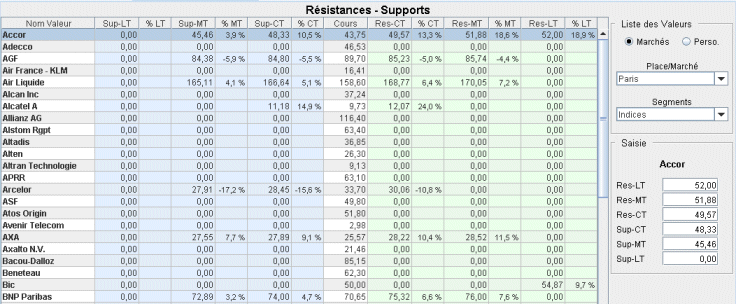
Après sélection de la place boursière et du marché dans le cadre à droite pour afficher une liste de valeurs, choisir la valeur dans le tableau puis entrer dans le cadre les différents niveaux.

Pour afficher les niveaux dans le graphique :
-
Cliquer sur le bouton de fonction
 de la fenêtre graphique
ou bien choisir l'option
du menu .
de la fenêtre graphique
ou bien choisir l'option
du menu .
-
Cocher la case dans la fenêtre de dialogue
-
Entrer les niveaux dans les champs , , , , et
Pour modifier le prix d'un niveau il n'est pas nécessaire de réouvrir la fenêtre de saisie. Sélectionner ce niveau avec la souris puis glisser verticalement vers le haut ou le bas en gardant appuyé le bouton gauche de la souris, puis relâcher le bouton de la souris quand le prix qui s'affiche dans l'échelle verticale est celui désiré.
Pour faciliter la sélection du niveau, en glissant verticalement le prix varie selon un pas de cotation déterminé de la façon suivante :
-
Pour un prix < 2, le pas de variation est de 0.01 (deux décimales)
-
Pour un prix >= 2 et < 100, le pas de variation est de 0.1 (une décimale)
-
Pour un prix >= 100 et < 1000, le pas de variation est de 1
-
Pour un prix >= 1000, le pas de variation est de 10
Pour obtenir une variation continue du niveau quelque soit la grandeur du prix, appuyer sur la touche Echap du clavier tout en glissant verticalement.
Pour modifier le style (épaisseur et pointillé) des niveaux, cliquer sur le bouton
![]() de la fenêtre graphique
, à l'onglet choisir l'indicateur
Résistances-Supports qui est présent dans le cadre
et modifier les paramètres et
(la couleur des niveaux ne peut pas être modifiée).
de la fenêtre graphique
, à l'onglet choisir l'indicateur
Résistances-Supports qui est présent dans le cadre
et modifier les paramètres et
(la couleur des niveaux ne peut pas être modifiée).
Pour chaque niveau, Axial Finance affiche l'écart en pourcentage de ce niveau par rapport au dernier cours.
Voir au paragraphe Saisie et modification des niveaux Objectifs, Résistances et Supports du chapitre
Dans la bibliothèque des indicateurs d'Axial Finance, deux indicateurs préprogrammés permettent de spécifier un niveau de Résistance ou de Support :
-
Indicateur LVLR(n, Rang) pour une Résistance
-
Indicateur LVLS(n, Rang) pour un Support
où le paramètre Rang prend l'une des trois valeurs 1 (pour CT), 2 (pour MT) ou 3 (pour LT) pour définir le type de la résistance ou du Support.
Exemple : Pour définir le niveau de Résistance Res-LT, il convient d'utiliser l'indicateur LVLR(0, 3)
Quatre signaux préprogrammés dans la bibliothèque d'Axial Finance sont utilisables pour insertion dans une règle :
-
Signal Cours à proximité d'un Support avec trois paramètres : n, Rang et Seuil (en pourcentage) définissant la proximité du cours de clôture par rapport au Support.
-
Signal Cours à proximité d'une Résistance avec trois paramètres : n, Rang et Seuil (en pourcentage) définissant la proximité du cours de clôture par rapport à la Résistance.
-
Signal Cours coupe en baisse un Support avec deux paramètres : n et Rang.
-
Signal Cours coupe en hausse une Résistance avec deux paramètres : n et Rang.
Note
Les deux indicateurs de niveaux LVLR et LVLS peuvent être utilisés pour créer des signaux personnels en complément à ceux préprogrammés de la bibliothèque.
Les analyses effectuées par le cabinet Day By Day sont disponibles en temps réel dans Axial Finance. Ces analyses portent sur les principales valeurs européennes et sont mises à jour quotidiennement. Elles sont automatiquement transmises au logiciel et consultables à tout moment.
Chaque analyse comprend les informations suivantes :
-
Les niveaux de résistance et de support.
-
Les figures chartistes remarquables : canaux, triangles, tête et épaule, gap, ...
-
L'opinion à court terme et à moyen terme
-
Le cours objectif et le seuil d'invalidation
-
Les seuil de retournement haussier et baissier
-
La prévision à court terme et le contexte à moyen terme
Ces données sont présentées d'une part dans les graphiques de cours de la zone , et d'autre part dans un tableau global du module à l'onglet .
Pour afficher l'analyse dans le graphique des cours, cliquer sur le bouton fonction
![]() de la
fenêtre graphique.
de la
fenêtre graphique.
Tant que ce bouton restera enfoncé, les analyses graphiques des différentes valeurs seront affichées. Pour ne plus afficher les analyses, cliquer à nouveau sur ce bouton.
En cliquant sur l'autre bouton de fonction une fenêtre s'ouvre avec le détail de l'analyse (voir un exemple de cette fenêtre au paragraphe suivant). Pour fermer cette fenêtre, cliquer à nouveau sur le bouton

Dans le graphique, les niveaux de résistance support les figures chartistes et commentaires venant de l'analyse Day By Day ne peuvent pas être modifiés par l'utilisateur.
Les niveaux de résistance support de l'analyse Day By Day sont représentés différemment de ceux définis par l'utilisateur. Les premiers possèdent à leur extrémité gauche un petit rectangle de couleur avec le cours du niveau.
Les niveaux de résistance support considérés par Day By Day comme majeurs sont tracés avec un trait d'épaisseur double.
Dans à l'onglet , un tableau présente l'ensemble des niveaux de résistance support des valeurs disponibles pour une place boursière.
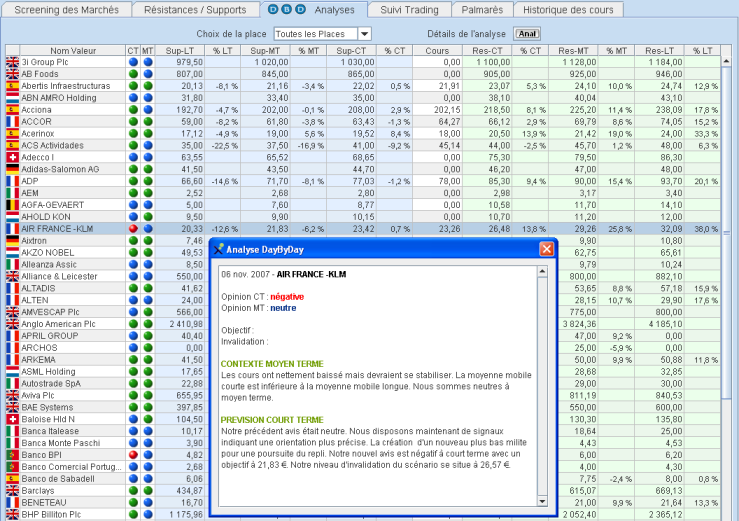
Ce tableau comprend les colonnes suivantes :
-
Le drapeau rappelant le pays de la place boursière de la valeur
-
Le nom de la valeur
-
L'opinion à court terme résumé selon trois possibilités : positif (point vert), négatif (point rouge) ou neutre (point bleu)
-
L'opinion à moyen terme résumé selon trois possibilités : positif (point vert), négatif (point rouge) ou neutre (point bleu)
-
Le niveau de support 3 (ou LT)
-
Le pourcentage d'écart du niveau précédent par rapport au dernier cours
-
Le niveau de support 2 (ou MT)
-
Le pourcentage d'écart du niveau précédent par rapport au dernier cours
-
Le niveau de support 1 (ou CT)
-
Le pourcentage d'écart du niveau précédent par rapport au dernier cours
-
Le dernier cours de bourse de la valeur
-
Le niveau de résistance 1 (ou CT)
-
Le pourcentage d'écart du niveau précédent par rapport au dernier cours
-
Le niveau de résistance 2 (ou MT)
-
Le pourcentage d'écart du niveau précédent par rapport au dernier cours
-
Le niveau de résistance 3 (ou LT)
-
Le pourcentage d'écart du niveau précédent par rapport au dernier cours
En double-cliquant sur une valeur du tableau, Axial Finance affiche directement le graphique de cette valeur dans la zone .
On peut définir un pourcentage pour identifier les niveaux dont l'écart par rapport au dernier cours est inférieur à ce pourcentage. Dans ce cas, les cellules correspondantes du tableau apparaissent avec un fond rouge.
Axial Finance rassemble dans un tableau unique le compte rendu de toutes les alertes pouvant être programmées dans le logiciel pour une liste de valeurs. Ces alertes sont celles détectées à une date donnée par rapport aux cours "fin de journée". Elles concernent :
-
le franchissement des niveaux horizontaux de Résistance et Support définis par l'utilisateur
-
le franchissement des Résistances et Supports obliques tracés dans les graphiques de cours
-
l'entrée et la sortie de canaux de tendance, de zones rectangulaires et triangulaires tracés dans les graphiques de cours
-
la détection d'un Signal
-
la détection d'une Règle
En outre, ce tableau permet également d'afficher la valeur d'un indicateur technique choisi dans la bibliothèque du logiciel.
Le tableau des alertes est automatiquement mis à jour après chaque mise à jour des cours "fin de journée" ou bien après tout changement dans le logiciel des Résistances et Supports, canaux de tendance, etc ... ainsi que Signaux et Règles en bibliothèque.
Dans le module sélectionner l'onglet pour afficher le tableau des alertes.
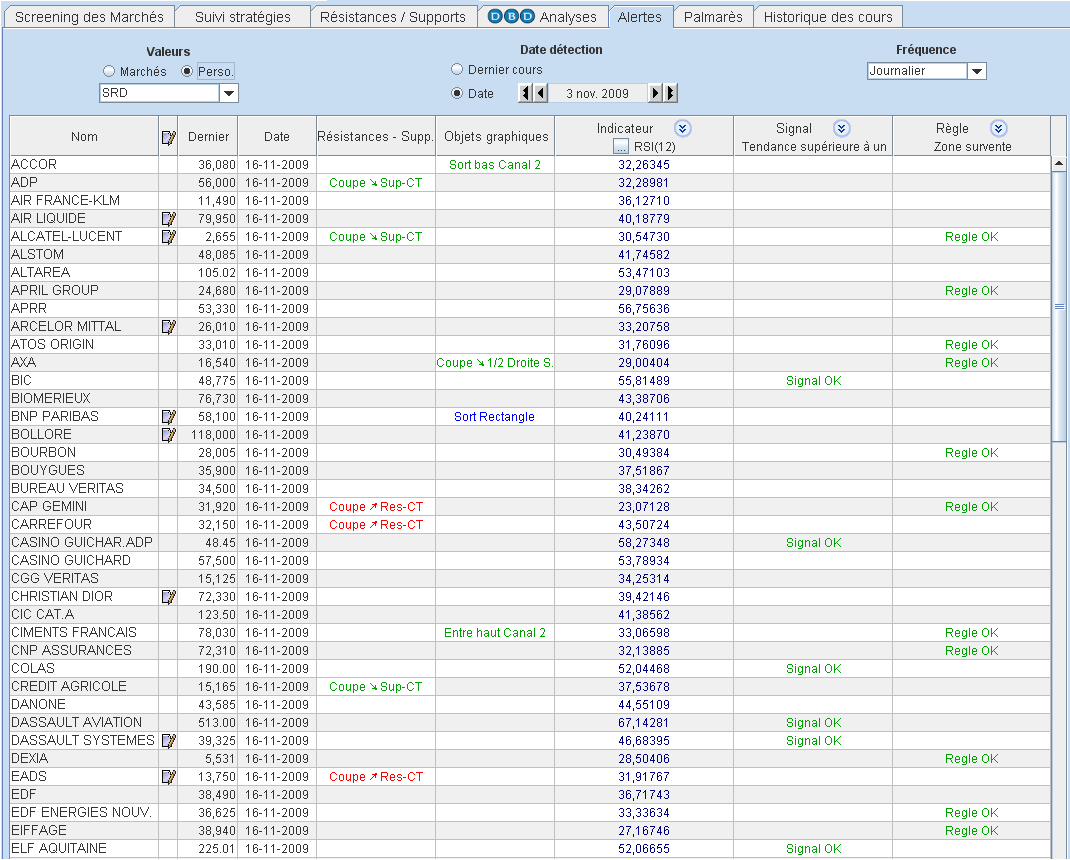
Ce tableau permet dans sa partie supérieure de choisir :
-
La liste de valeurs suivies
-
La date de détection des alertes, cette date pouvant être soit celle des derniers cours présents en mémoire du logiciel soit une date définie par l'utilisateur
-
La fréquence des cours "fin de journée" (Journalier, Hebdomadaire ou Mensuel)
Il présente les colonnes suivantes :
-
Le nom de la valeur
-
 pour ouvrir le bloc notes
de le valeur
pour ouvrir le bloc notes
de le valeur
-
Le dernier cours connu et la date correspondante
-
Les alertes sur Résistances et Support horizontaux
-
Les alertes sur Objets graphiques
-
La valeur d'un Indicateur à la date de détection
-
Les alertes pour un Signal
-
Les alertes pour une Règle
Les Résistances et Support horizontaux utilisés sont ceux définis par l'utilisateur au niveau des graphiques de cours ou dans l'écran du module (voir au paragraphe précédent Résistances et Supports).
Dans la colonne du tableau, selon le franchissement à la hausse de la résistance ou à la baisse du support, un des libellés suivants est alors inscrit :
-
Coupe ➚ RES-CT (ou Res-MT ou Res-LT)
-
Coupe ➘ Sup-CT (ou Sup-MT ou Sup-LT)
Ce franchissement est relatif à l'évolution du cours entre deux dates, la date précédant la date de détection et cette dernière.
Axial Finance permet de détecter des alertes par rapport aux tracés suivants effectués par l'utilisateur dans les graphiques de cours "fin de journée", tracés également appelés Objets graphiques :
-
Une horizontale
-
Une droite oblique
-
Un canal de tendance
-
Un rectangle
-
Un triangle
Une fois l'Objet graphique tracé, ouvrir son menu contextuel en cliquant avec le bouton gauche de la souris sur un des points de référence de l'objet, et choisir selon les cas :
-
Activer alerte RES ou Activer alerte SUP dans le cas d'une horizontale ou d'une droite oblique. Ceci permet de choisir entre le franchissement d'un Support (SUP) à la baisse ou le franchissement d'une Résistance (RES) à la hausse.
-
Activer alerte IN ou Activer alerte OUT dans le cas d'un Canal, d'un Rectangle ou d'un Triangle. Ceci permet de choisir entre l'entrée (IN) ou la sortie (OUT) d'un de ces Objets graphiques.
Exemple d'alertes activées :
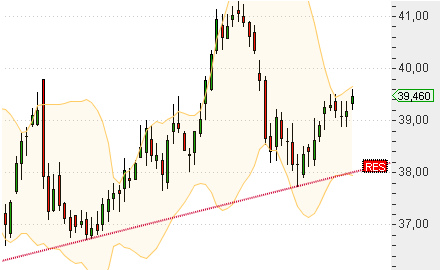 |
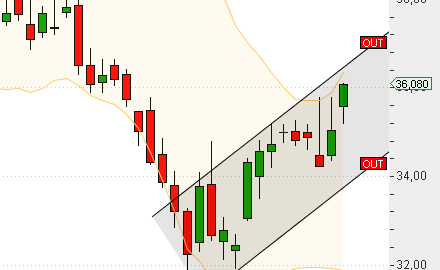 |
Pour déasactiver l'alerte, ouvrir son menu contextuel en cliquant avec le bouton gauche de la souris sur un des points de référence de l'objet, et choisir l'option de désactivation alors présente.
Dans la colonne Objets graphiques du tableau, selon le franchissement à la hausse ou à la baisse voire l'entrée ou la sortie détecté, un des libellés suivants est alors inscrit :
-
Coupe ➘ Horizontale ou Coupe ➚ Horizontale
-
Coupe ➘ 1/2 Droite Sup ou Coupe ➚ 1/2 Droite Res
-
Sort bas Canal, Entre bas Canal, Sort haut Canal, ou Entre haut Canal
-
Entre Rectangle ou Sort Rectangle
-
Entre Triangle ou Sort Triangle
L'entête de la colonne permet de choisir un des signaux de la bibliothèque, qui sera évalué à la date de détection. Les paramètres du Signal sont les paramètres par défaut.
Cliquer sur le bouton ![]() pour ouvrir la fenêtre de sélection de la règle et ensuite cliquer sur le bouton
pour ouvrir la fenêtre de sélection de la règle et ensuite cliquer sur le bouton
![]() pour la refermer.
pour la refermer.
A chaque changement, les alertes sont automatiquement recalculées et le libellé Signal OK inscrit dans la colonne.
L'entête de la colonne permet de choisir un des règles de la bibliothèque, qui sera évaluée à la date de détection.
Cliquer sur le bouton ![]() pour ouvrir la fenêtre de sélection de la règle et ensuite cliquer sur le bouton
pour ouvrir la fenêtre de sélection de la règle et ensuite cliquer sur le bouton
![]() pour la refermer.
pour la refermer.
A chaque changement, les alertes sont automatiquement recalculées et le libellé Regle OK inscrit dans la colonne.
Axial Finance calcule la valeur d'un indicateur technique choisi dans la bibliothèque du logiciel, calcul effectué à la date de détection. Il ne s'agit pas d'une information d'alerte mais d'une information complémentaire à la détection des alertes affichées dans les autres colonnes du tableau.
Par exemple, en regard d'un signal d'alerte, il peut être utile de connaître la valeur d'un indicateur comme le RSI ou la MACD.
Cliquer sur le bouton ![]() pour ouvrir la fenêtre de sélection de l'indicateur ainsi que de ses paramètres et ensuite cliquer
sur le bouton
pour ouvrir la fenêtre de sélection de l'indicateur ainsi que de ses paramètres et ensuite cliquer
sur le bouton ![]() pour la refermer.
pour la refermer.
A chaque changement, l'indicateur est automatiquement recalculé.
Axial Finance permet d'enregistrer dans un bloc notes (limité à 2000 caractères pour chaque valeur) un texte libre.
Cliquer sur la case de la colonne ![]() de la valeur pour ouvrir la fenêtre du bloc notes.
La présence de l'icône en face de la valeur signifie que le bloc notes contient du texte.
de la valeur pour ouvrir la fenêtre du bloc notes.
La présence de l'icône en face de la valeur signifie que le bloc notes contient du texte.
L'accès au bloc notes peut également se faire depuis le menu de la fenêtre graphique de la valeur dans la zone .
Ce tableau centralise toutes les alertes temps réel programmées dans le logiciel. Voir au paragraphe alertes en temps réel du chapitre relatif au temps réel.
Dans le module sélectionner l'onglet .
Pour l'ensemble des valeurs d'un marché ou d'une liste personnelle, Axial Finance détermine sur une période donnée à partir des cours "fin de journée" le palmarès suivant :
-
La variation en % entre les cours de clôture du début à la fin de la période
-
Le cours le plus haut atteint
-
L'écart en % entre le cours le plus haut et le dernier cours de la période (proximité de l'extrême haut)
-
Le cours le plus bas atteint
-
L'écart en % entre le cours le plus bas et le dernier cours de la période (proximité de l'extrême bas)
Important
Au cas où dans les cours d'une valeur aux dates de début ou de fin sont absents de la base de données du logiciel, la ou les cases correspondantes du tableau palmarès restent vides.
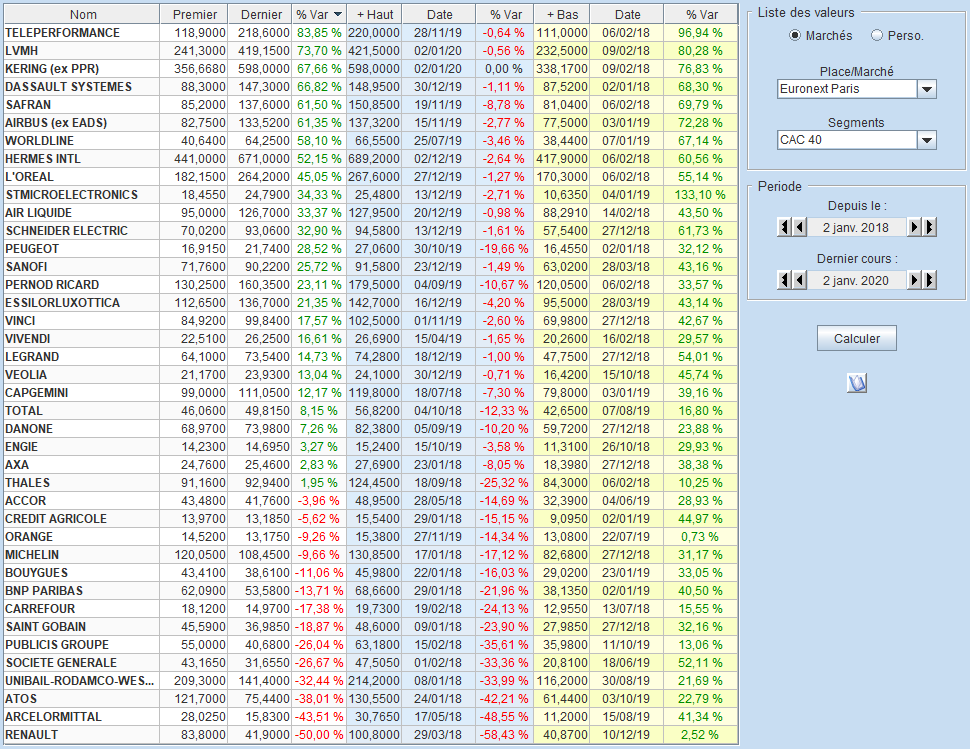
Le tableau comprend pour chaque valeur :
-
Le cours de clôture du premier jour de la période sélectionnée
-
Le cours de clôture du dernier jour de la période sélectionnée
-
L'écart en % entre ce dernier cours et le cours du premier jour (dans le cas où le cours n'existe pas à la date de début du palmarès, le pourcentage de variation n'est pas calculé)
-
Le cours le plus haut atteint sur la période
-
La date du cours le plus haut sur la période
-
L'écart en % entre le dernier cours et ce plus haut (ce pourcentage est nul quand le dernier cours est égal au plus haut de la période)
-
Le cours le plus bas sur la période
-
La date du cours le plus bas sur la période
-
L'écart en % entre le dernier cours et ce plus bas (ce pourcentage est nul quand le dernier cours est égal au plus bas de la période)
A droite de la table du palmarès, la zone de choix des paramètres :
-
Dans le cadre choisir entre ou pour une liste personnelle, puis selon le cas, un des marchés d'une place boursière ou bien une des listes personnelles.
-
Dans le cadre , définir la date du premier jour et celle du dernier jour du palmarès.
Après calcul les valeurs sont classées par performance décroissante. Il est possible de cliquer sur l'entête des colonnes pour obtenir un autre classement. Par exemple un tri sur la colonne donnant l'écart avec le cours le plus haut permet d'identifier les valeurs proches de leur extrême haut sur la période considérée.

